Hoe oude Android-apparaten uit de Google Play Store-lijst te verwijderen
Als u schakelt tussen verschillende Android-apparaten engebruik voor elk hetzelfde Google-account, u zult merken dat de Google Play Store ze allemaal toont wanneer u apps vanaf uw computer wilt installeren. Dit kan soms verwarrend zijn. U kunt als volgt oude apparaten uit de lijst verwijderen.
Opmerking: Dit artikel is bijgewerkt om de wijzigingen in de Google Play Store weer te geven.
Als uw lijst lijkt op die in de afbeeldinghieronder en je gebruikt niet al die apparaten, je wilt de oude afwerpen. Het proces is eenvoudig. En hoewel u een apparaat niet helemaal kunt verwijderen, kunt u het tenminste uit de Play Store-lijst verwijderen.

Verwijder Android-apparaten uit de Google Play Store-lijst
Log in bij de Google Play Store en klik op Instellingen (tandwielpictogram) rechtsboven op de pagina, of klik op deze link om gemakkelijk te komen waar u moet zijn.
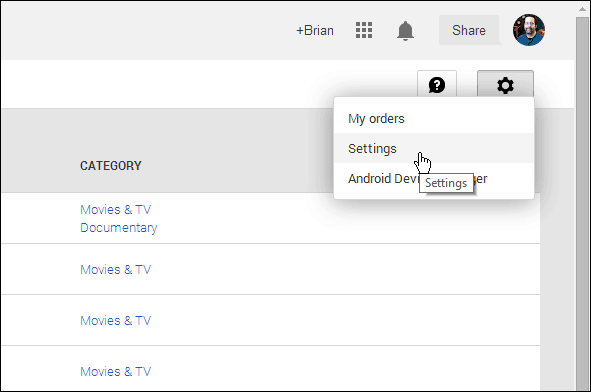
Op de volgende pagina ziet u een lijst met alle apparaten die aan uw Google-account zijn gekoppeld. Schakel gewoon diegene uit die u niet meer in de apparatenlijst wilt laten zien bij het installeren van apps.
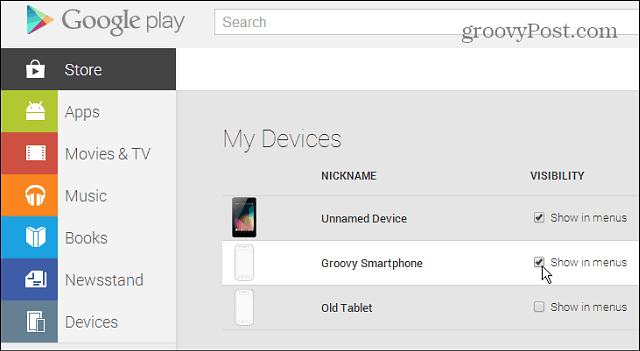
Merk ook op dat u hier uw apparaten kunt hernoemen door op de link Bewerken aan de rechterkant van de regel van elk apparaat te klikken, een nieuwe in te typen en op Enter te drukken. Je kunt hier ook je e-mailvoorkeuren wijzigen.
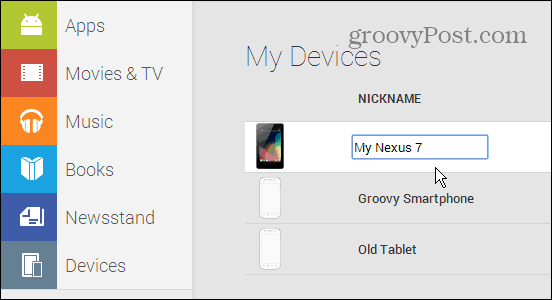
Hoeveel oude Android-apparaten staan er op uw lijst? Installeer je meestal apps uit de Play Store op je computer of rechtstreeks vanaf het apparaat? Laat hieronder een reactie achter en laat ons weten wat je doet.
Kijk ook voor meer Android-tips op onze nieuwe site genaamd groovyAndroid. Het is momenteel een beetje schaars, maar we groeien de hoeveelheid inhoud regelmatig.










laat een reactie achter